LR2 の選曲画面に難易度表の情報を表示する
タグに BMSeeker に登録している難易度表の情報を登録し、選曲画面で表示します。
検索から出会った曲の難易度を確認できたり、難易度表のコメントから譜面傾向を確認できるなど、多くの譜面を所持している場合に便利です。
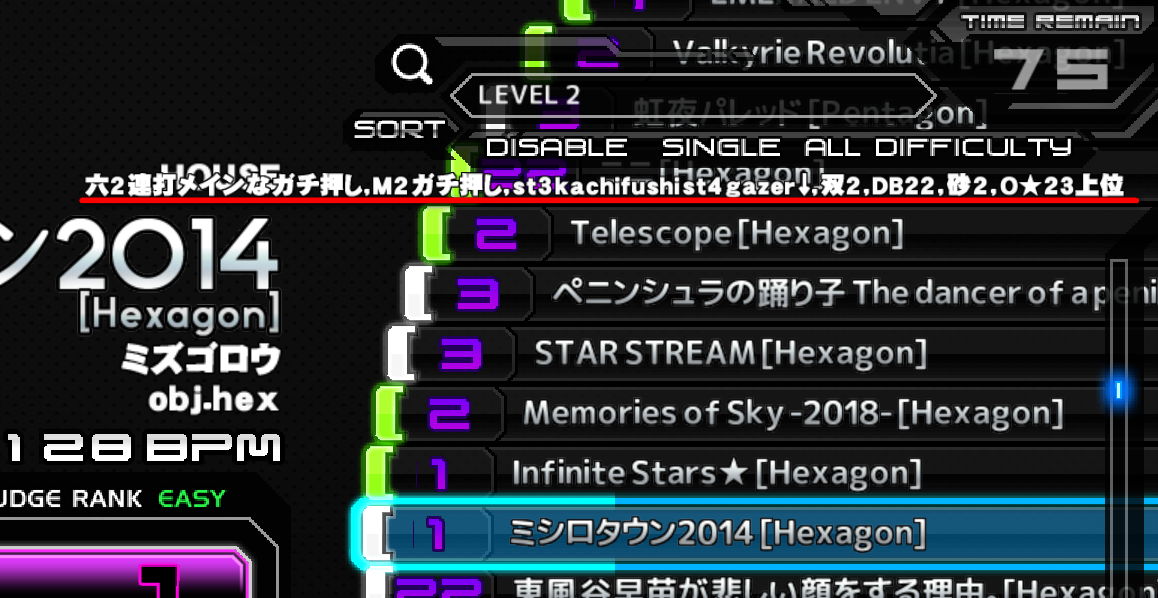
手順
- タグに難易度表の情報を登録する SQL を実行する
- スキンを編集し、タグを表示できるようにする
SQL を実行する
LR2files\Database\song.dbに対して次の SQL を実行します。
この SQL は、タグに BMSeeker に登録している難易度表の情報を[シンボル][レベル] [コメント]というフォーマットで登録します。
注意: 既存のタグ情報はすべて削除されます。個人的にタグを使用している方や, GLA を使用している方は実行しないでください。
update song set tag = (
select group_concat(symbol||replace(folder,compat_prefix,"")||" "||ifnull(comment, ""), ", ")
from playlist_entry
inner join playlist on playlist_entry.playlist_id = playlist.playlist_id
where song.hash = playlist_entry.md5
and is_removed = 0
and playlist_entry.md5 is not null
)SQL を実行するには以下のようなツールが利用できます。
- SQLite Download Page - コマンドラインツール
- DB Browser for SQLite - GUI ツール
- SQLite Online - web 上で実行可能
以下に SQLite Online または コマンドラインツール を使用して SQL を実行する流れを示します。
SQLite Online を使用して SQL を実行する流れ
Web 上で簡単に実行できます。
ただし、難易度表が更新されるたびに SQL を実行する必要があるので頻繁に更新される難易度表を登録している場合などはコマンドラインツールを使用したほうが楽かもしれません。
- SQLite Online を開く
- 「File」→「Open DB」で
LR2files\Database\song.dbを開く - 上記の SQL を入力
- 「Run」をクリックし実行
- 「File」→「Save DB」で新しい
song.dbをダウンロード LR2files\Database\song.dbを先程ダウンロードした新しいsong.dbで置き換え
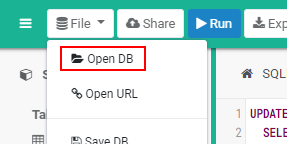
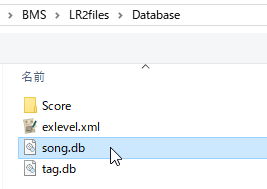
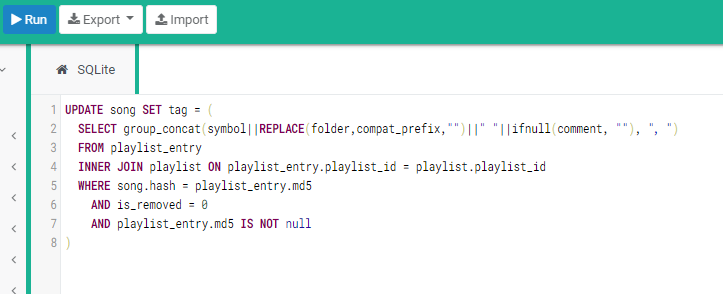
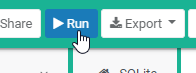
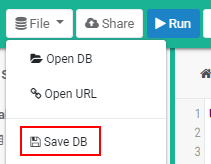
コマンドラインツールを使用して SQL を実行する流れ
- SQLite Download Page からコマンドラインツールをインストール
- Windows の場合は [Precompiled Binaries for Windows] → [sqlite-tools-win32-x86-xxxxxxx.zip] をダウンロード
- 上記の SQL を適当な名前でファイルに保存
- 以下のコマンドを実行し
song.dbに対し SQL を実行sqlite3 song.db < [SQLファイル]
上記のコマンドを実行してから LR2 を起動するバッチファイルなどを作っておくと更新が楽です。
スキンを編集する
使用している選曲スキンの csv ファイルを開き、タグを表示する定義を追記します。
タグを表示する定義は以下のようになります。
#SRC_TEXTst: 16- 現在の曲のタグのテキスト
#DST_TEXTtimer: 11- 選択している曲が変わるたびにリセットされるタイマーop1: 2- 選択中バーが曲のときにtrue
//SRC定義 (NULL) font st align edit panel
#SRC_TEXT 0 0 16 0 0 0
//DST定義 (NULL) time x y w size acc a r g b blend filter (NULL) (NULL) loop timer op1 op2 op3
#DST_TEXT 0 0 0 0 0 0 0 255 255 255 255 0 1 0 0 0 11 2 0 0次の場所を任意の値に変更してください。
#SRC_TEXTfont- フォント。スキン内に登録されている任意のフォント番号を選択align- 文字の表示位置- 0: 左寄せ
- 1: センタリング
- 2: 右寄せ
#DST_TEXTx, y- 表示位置の始点w- テキストを表示する範囲の最大値size- 文字サイズ
WMIX_HD の選曲スキンの場合は以下の文を追加することで上記の画像のように表示できます
//SRC定義 (NULL) font st align edit
#SRC_TEXT 0 1 16 2 0
//DST定義 (NULL) time x y w size acc a r g b blend filter (NULL) (NULL) loop timer (NULL) (NULL) (NULL)
#DST_TEXT 0 0 1260 114 1600 18 2 255 255 255 255 1 1 0 0 0 11 2 0